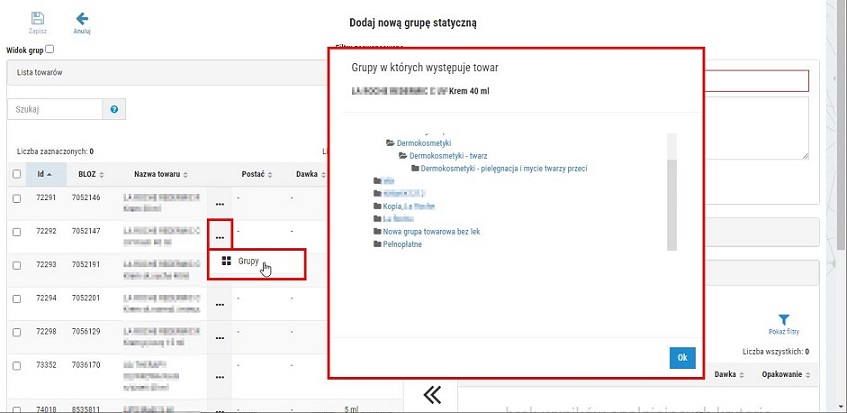2.2.2. Dodatkowe informacje
W rozdziale przedstawione są dodatkowe informacje, mogące stanowić istotne wsparcie podczas pracy z grupami towarów.
Dodatkowe informacje
Utworzone grupy towarowe można wykorzystywać np. podczas definiowania akcji biznesowych (możliwość szybkiego wskazania grupy towarów, z udziałem których ma zostać utworzona np. sugestia sprzedaży, rys. 1) czy w celu weryfikacji wyników przedsiębiorstwa z uwzględnieniem konkretnej grupy produktów (możliwość szybkiego odfiltrowania wyników konkretnej grupy asortymentowej, rys. 2).
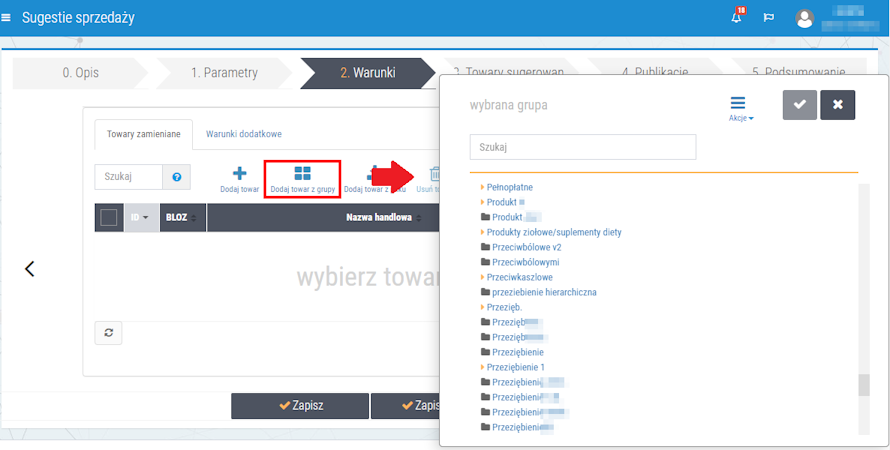
Rys. 1. Przykład wykorzystania grup towarowych podczas definiowania akcji biznesowej
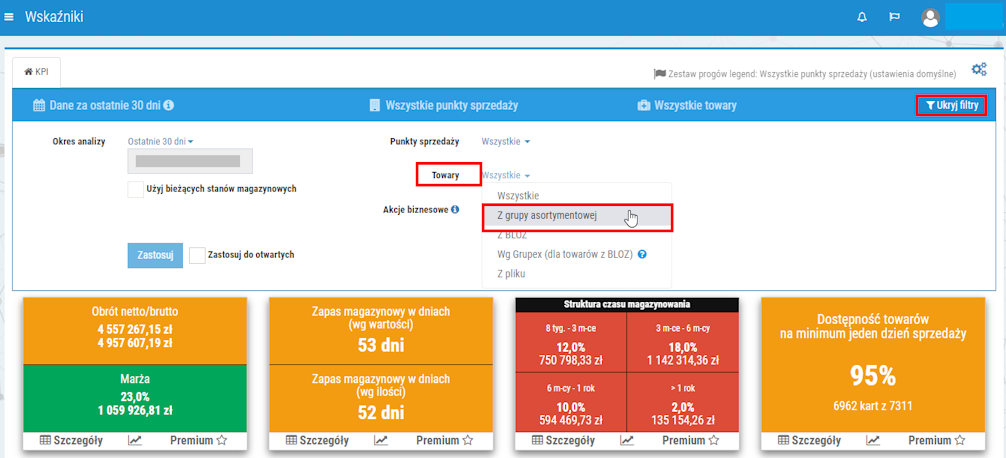
Rys. 2. Przykład wykorzystania grup towarowych podczas weryfikacji wyników przedsiębiorstwa z poziomu KPI, możliwość odfiltrowania danych dotyczących określonej grupy towarów (Kluczowe Wskaźniki Efektywności)
Przyciski umożliwiające dodawanie oraz usuwanie towarów w obrębie grupy:
 – dodanie wybranych (zaznaczonych) pozycji z listy do nowej grupy, w tym celu należy zaznaczyć pole wyboru przy wybranych towarach i wybrać przycisk
– dodanie wybranych (zaznaczonych) pozycji z listy do nowej grupy, w tym celu należy zaznaczyć pole wyboru przy wybranych towarach i wybrać przycisk  , np.:
, np.:
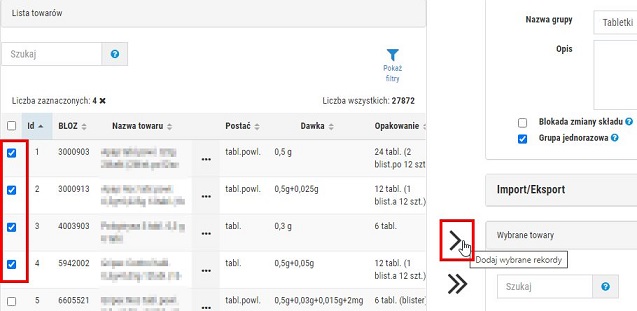
Rys. 3. Dodanie wybranych (zaznaczonych) towarów do grupy
 – dodanie wszystkich towarów z listy do nowej grupy,
– dodanie wszystkich towarów z listy do nowej grupy, – usunięcie z nowej grupy wybranych (zaznaczonych) towarów, w tym celu należy zaznaczyć pole wyboru przy wybranych towarach i wybrać przycisk
– usunięcie z nowej grupy wybranych (zaznaczonych) towarów, w tym celu należy zaznaczyć pole wyboru przy wybranych towarach i wybrać przycisk  , np.:
, np.:
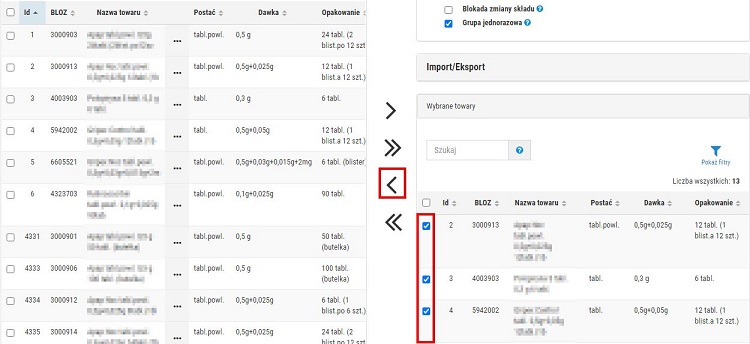
Rys. 4. Usunięcie wybranych (zaznaczonych) towarów
 – usunięcie z nowej grupy wszystkich towarów.
– usunięcie z nowej grupy wszystkich towarów. - Istniejącą grupę towarów można uzupełnić o towary z pliku CSV. W tym celu należy w trybie edycji grupy wybrać opcję Import/Eksport > Import towarów i wskazać przygotowany wcześniej plik (plik powinien zawierać wybrany identyfikator: CKT, BLOZ, EAN). Przykładowy plik (typ identyfikatora CKT):
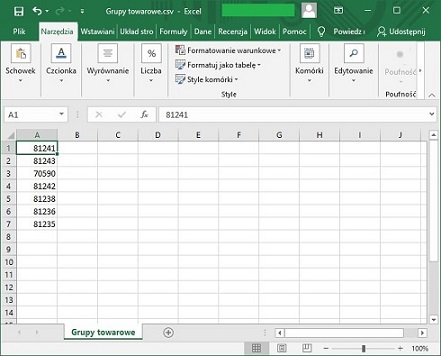
Rys. 5. Przykładowy plik CSV
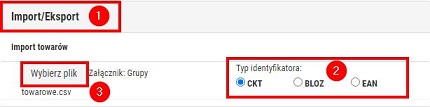
Rys. 6. Wskazanie pliku CSV
- Po publikacji grupy towarowej można sprawdzić, czy została ona prawidłowo zapisana we wszystkich aptekach. W tym celu należy kliknąć w menu podręczne przy danej grupie i wybrać opcję Pokaż publikację:
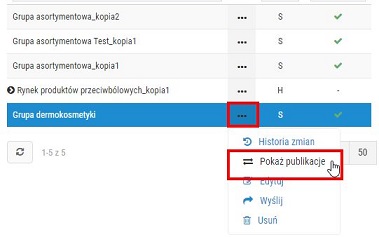
Rys. 7. Zweryfikowanie statusu publikacji w poszczególnych punktach sprzedaży
Wyświetlona zostanie lista aptek, na której należy zwrócić uwagę na kolumnę Status. Jeżeli status komunikacji jest błędny lub oczekujący przy danym punkcie sprzedaży (opis statusu jest widoczny po skierowaniu kursora na ikonę), to można ponownie wysłać daną grupę do wskazanej apteki. W tym celu należy wybrać menu podręczne i kliknąć Wyślij ponownie (rys. poniżej). Po wykonaniu czynności należy odświeżyć stronę.
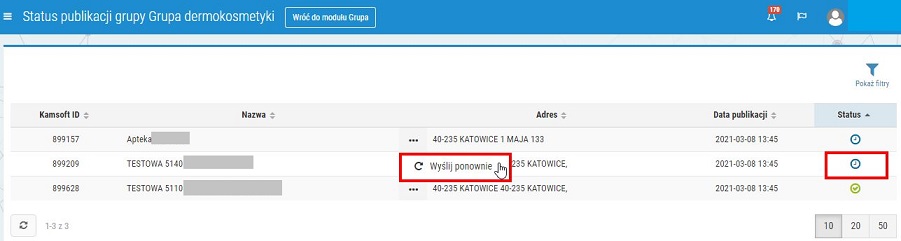
Rys. 8. Próba ponownego wysłania grupy asortymentowej do apteki
- Podczas definiowania nowej grupy można sprawdzić w jakich grupach znajduje się dany towar. Wystarczy kliknąć w menu podręczne przy danej pozycji
 , a następnie wybrać Grupy, np.:
, a następnie wybrać Grupy, np.:
Rys. 9. Przegląd grup, do których należy dany towar